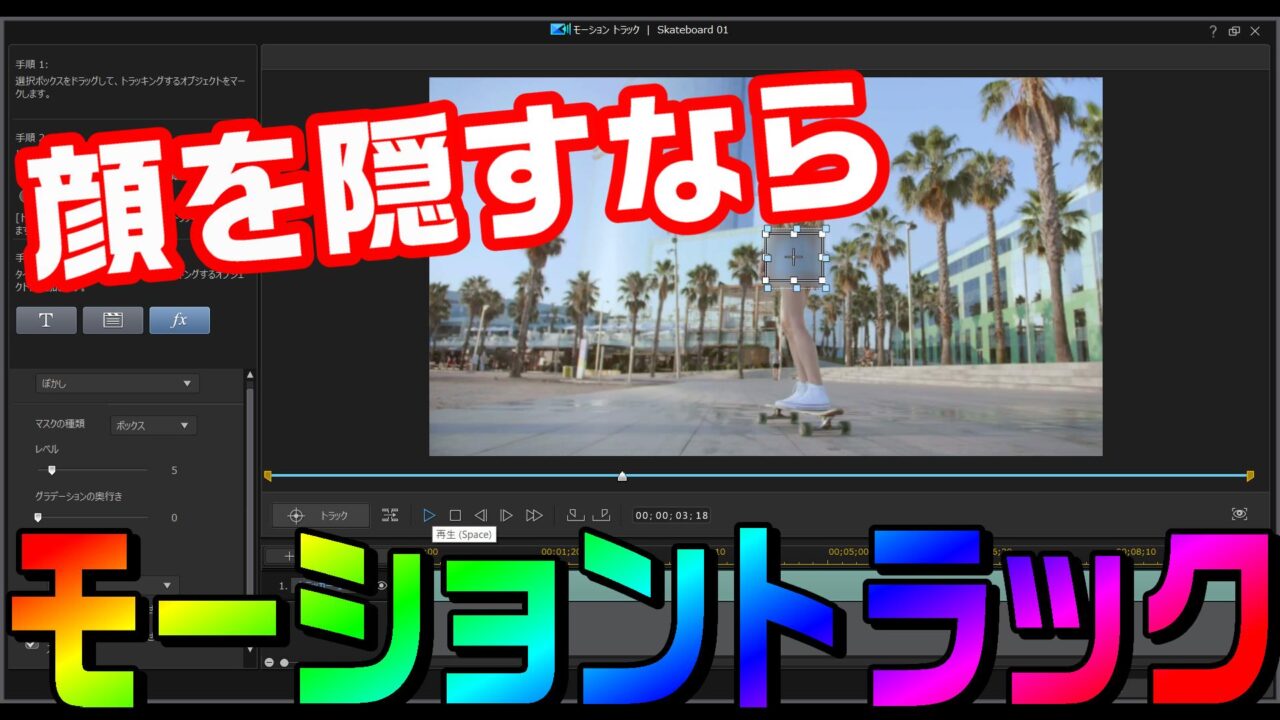こんにちは。ケロケロです。
動画編集していると、「顔を隠したい」という場面はないでしょうか?
私もYouTubeチャンネルを運営しているんですが、
「自分が映るのはいいけど、顔は出したくない」
と思っています。
顔を映したくないなら、モザイクやボカシを入れれば、大丈夫です。
しかし動画ですから、顔の位置は動きます。
これを、自分でボカシの位置を調節しながら顔を隠すのは大変です。
でも…
あきらめないでっ!
昔のCMのヤツ
コチラ↓の動画は、バンパーを交換した時の動画です。
動く顔に合わせて、ボカシを入れてます。(8:43あたり)
これは、自分で調整しているわけではありません。
動画編集ソフトPowerDirector 365のモーショントラックという機能を使っています。

…と言うわけで今回は、顔を隠すのにオススメ、モーショントラックをまとめます。
ぜひ参考にしてみてね。
目次
モーショントラックの選択方法
ここでは、PowerDirector 365のサンプル動画を使います。
動画が選択された状態で、[ツール] – [モーショントラック]を選びます
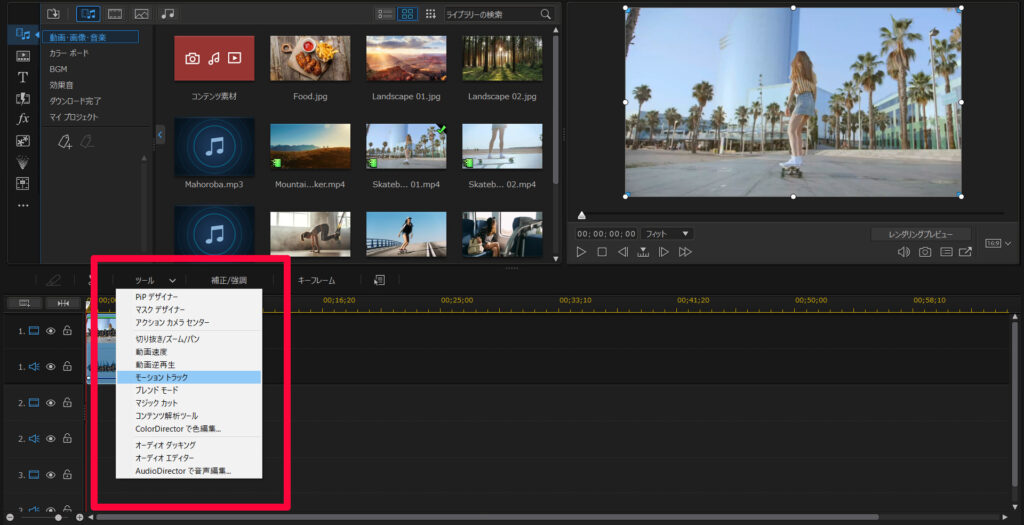
モーショントラックが開きます。
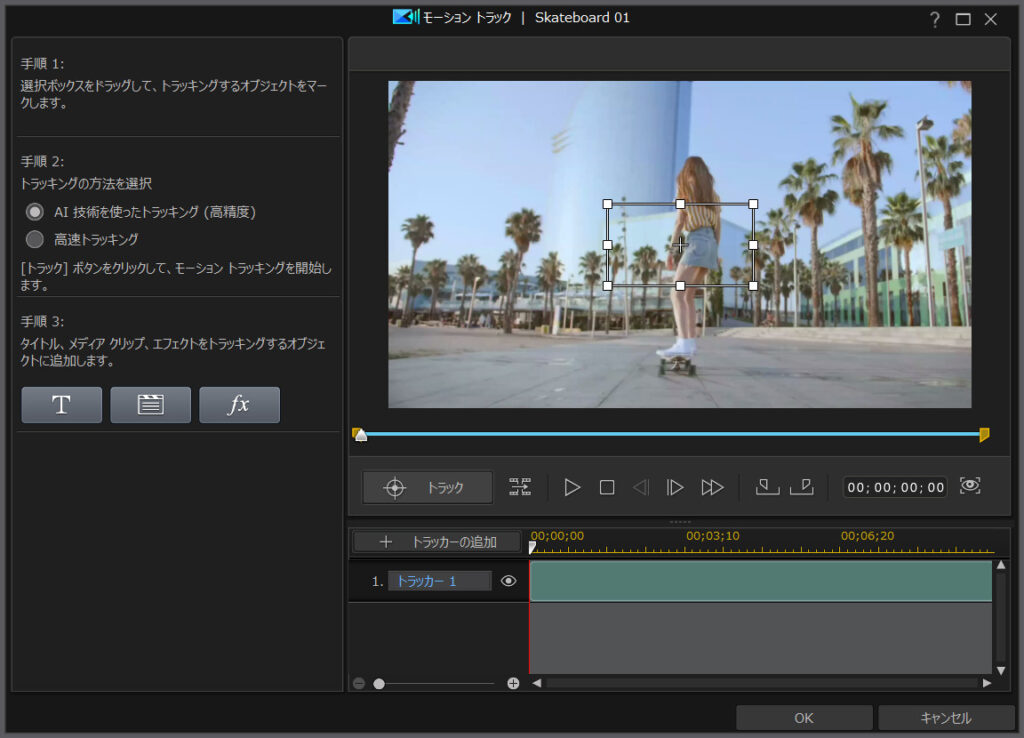
モーショントラックの追尾方法
モーショントラックは、ボカシやモザイクを追尾させたい箇所を、プレビューで選択します。
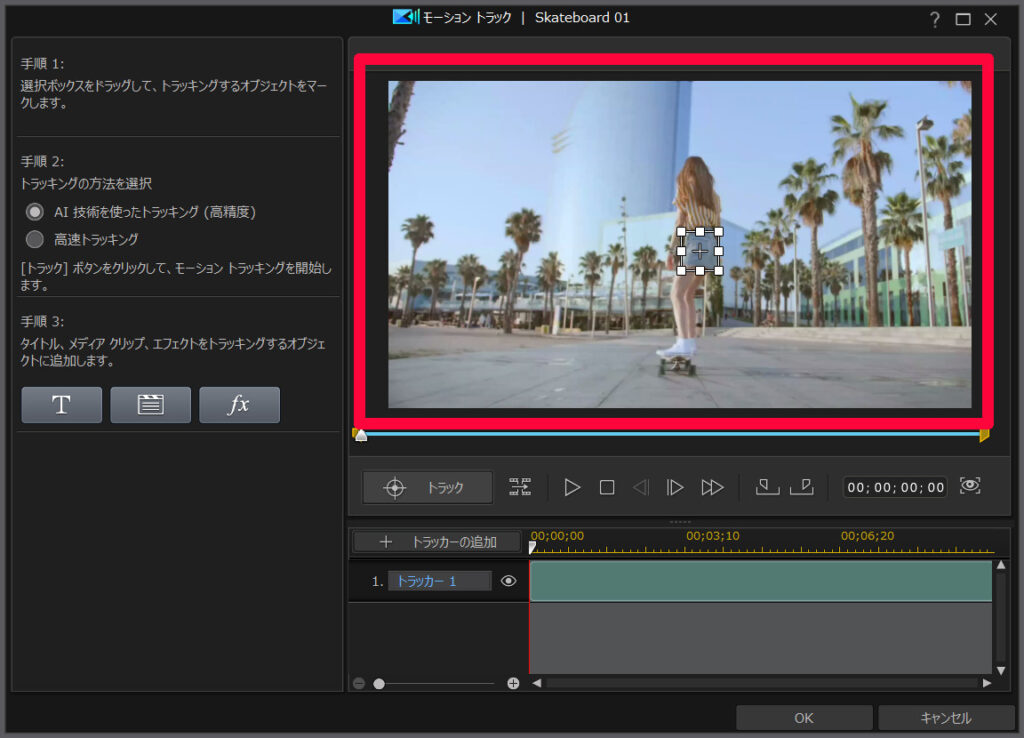
いや顔を選択しないさいよ
性癖には逆らえねぇ
追尾させたい箇所を選択したら、トラックをポチっと押します。
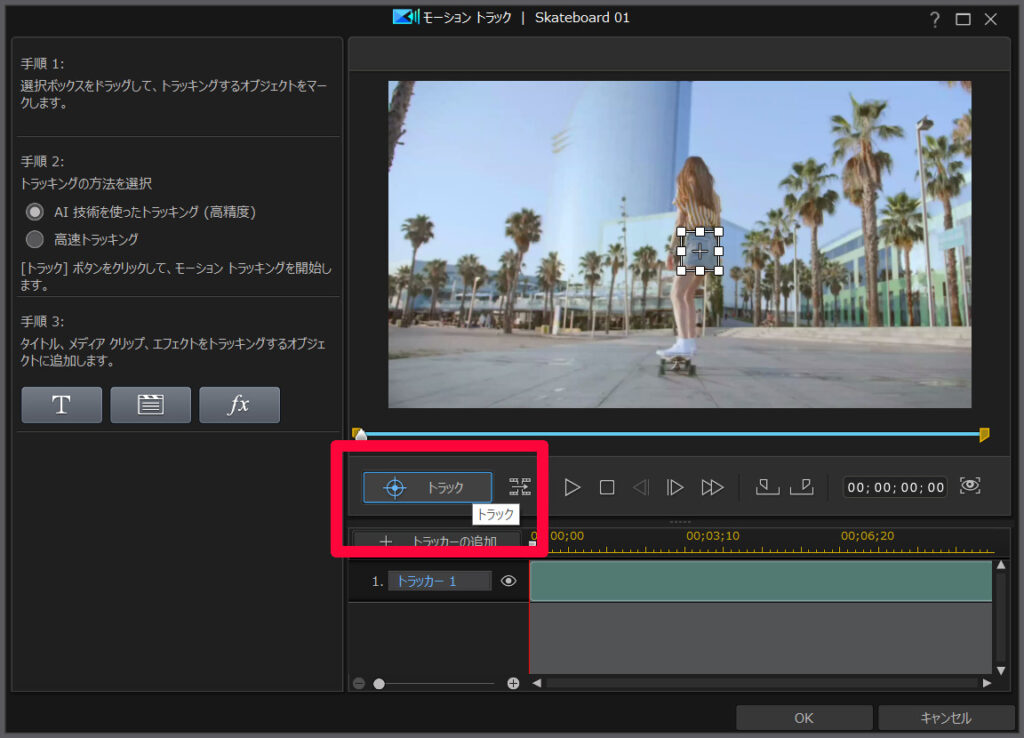
すると、なんということでしょう。
AIが自動的に追尾してくれます。
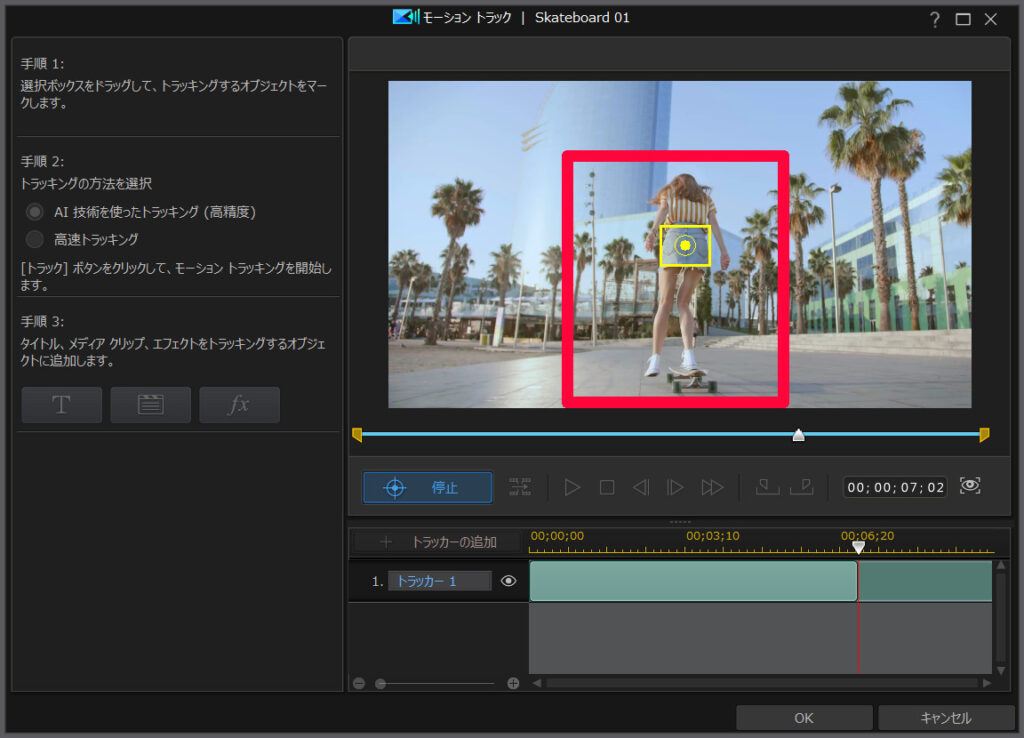
モーショントラックで追尾する箇所と、それ以外の境界が分かりにくい場合、追尾箇所(写真上の黄色い部分)がズレする可能性があります。
その場合は、微調整してやればOKです
モザイク・ボカシを加工する
モーショントラックで追尾ができたら、後は追尾箇所の加工です。
モザイク・ボカシ・画像を重ねる・テキストの追加…のいずれかを選べます。
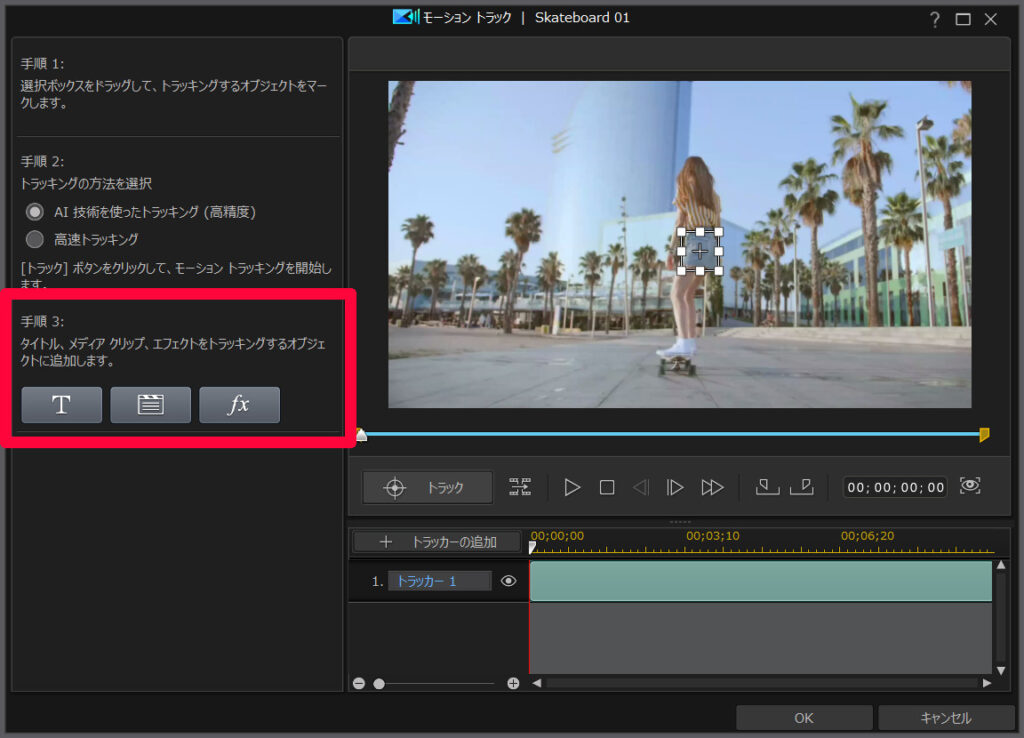
今回は、ボカシ加工します。
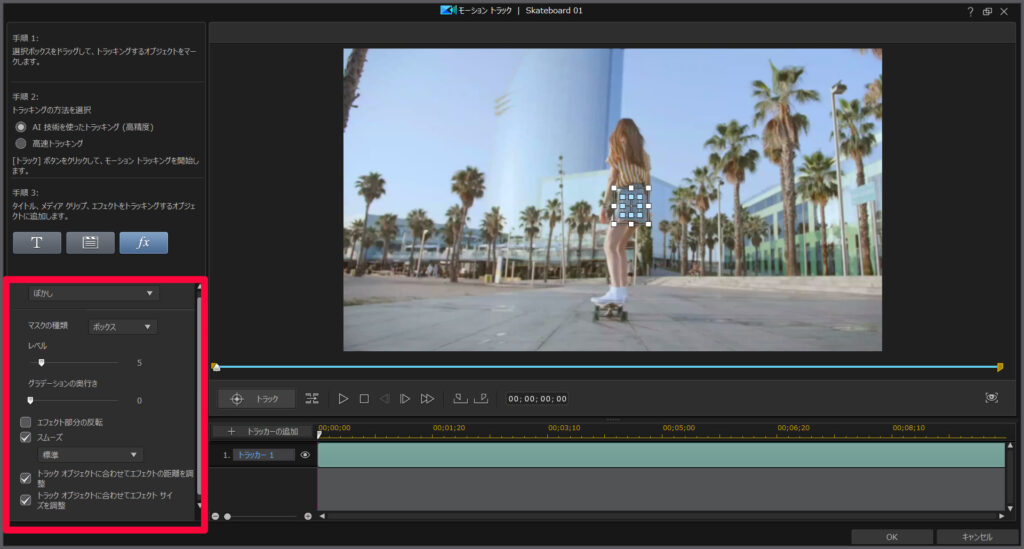
細かい調整も可能です。
追尾箇所の拡大率も変わるであれば、「トラックオブジェクトに合わせてエフェクトサイズを調整」にチェックを入れます。
これで、ボカシも追尾箇所に合わせて拡大・縮小します。
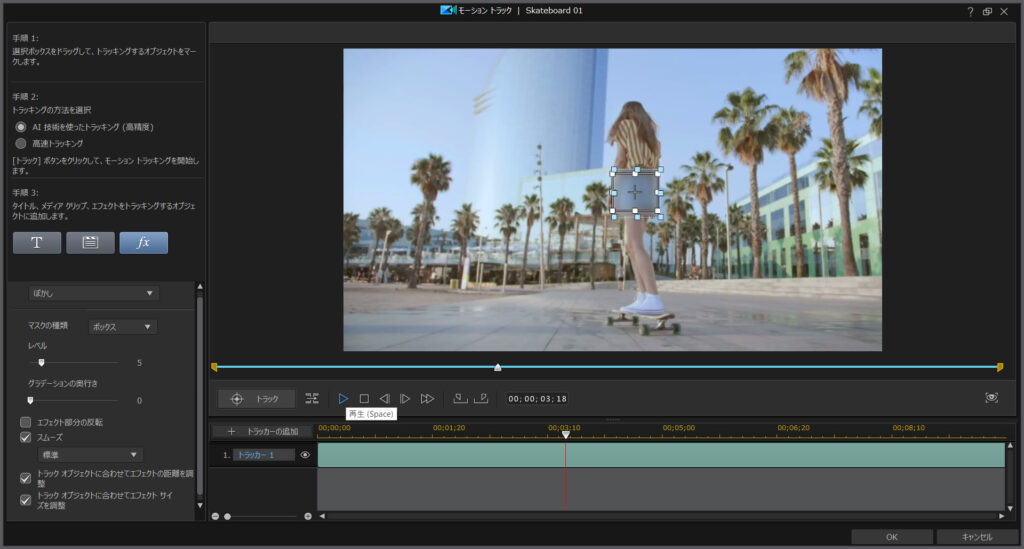
これでボカシ加工ができました。
なぜだろう?
ボカシが入ることで、より興奮する
お巡りさん、こっちです
まとめ。モーショントラックで簡単顔かくし
…というわけで、簡単に顔を隠せる機能、PowerDirector 365のモーショントラックをまとめました。
使い方は簡単なので、興味があればぜひお試しください。
有料ソフトですが、価格はお手頃で高機能、コスパの良いソフトです。
30日間の無料試用期間もあります。